
时间:2021-01-28 01:45:40 来源:www.win10xitong.com 作者:win10
你有没有在使用win10系统的时候遇到过Win10系统定位服务被禁用这样的情况?一位网友反馈说他恰好遇到了。要是你的电脑知识不够丰富,那面对Win10系统定位服务被禁用的问题就不知道怎么办了。如果我们希望自己能够掌握更多的相关能力,这次可以跟着小编的指导自己来解决Win10系统定位服务被禁用的问题,解决这个问题的步骤如下:1、按下win+s 打开搜索,输入:services.msc 点击 服务打开服务;2、在服务中找到名为Geolocation Service的服务,双击打开这样这个问题就可以很简单的搞定了。简单的一个概要可能很多用户还是没有明白,下面我们就具体说说Win10系统定位服务被禁用的详尽处理措施。
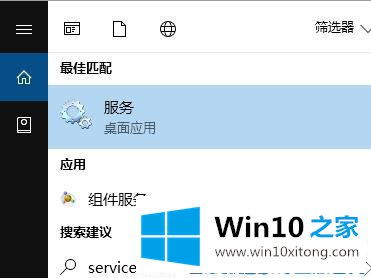
2.在服务中找到一个名为地理定位服务的服务,双击将其打开;
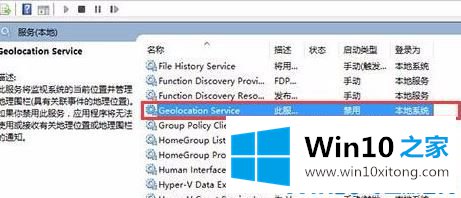
3.右键单击并选择属性:在属性中将地理定位服务启动类型设置为手动,然后单击确定保存设置。
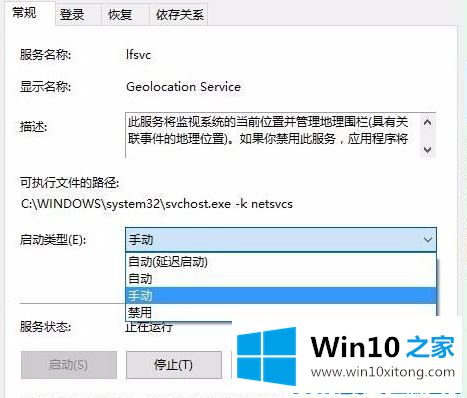
好了,按照上面的方法步骤操作设置后,就可以正常打开win10系统中的定位功能了,这样系统中的其他app应用也可以正常打开了!
从上面的内容中我们可以看到详细的Win10系统定位服务被禁用的详尽处理措施,对这个感兴趣的网友,可以用上面的方法试一试,希望对大家有所帮助。